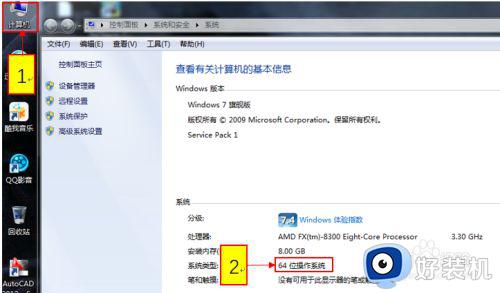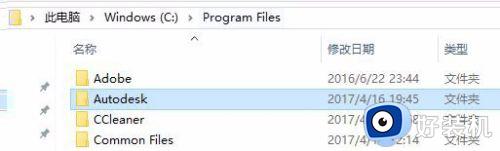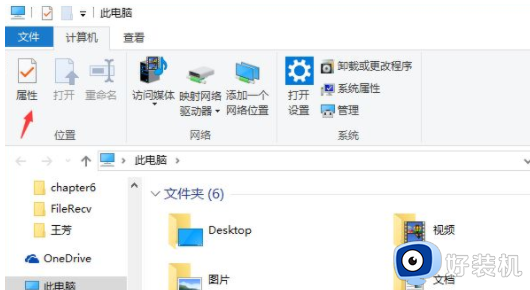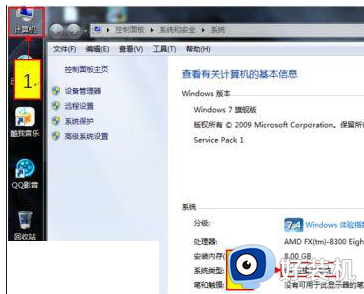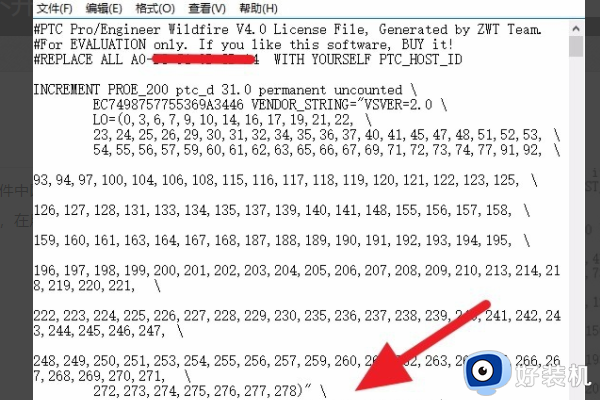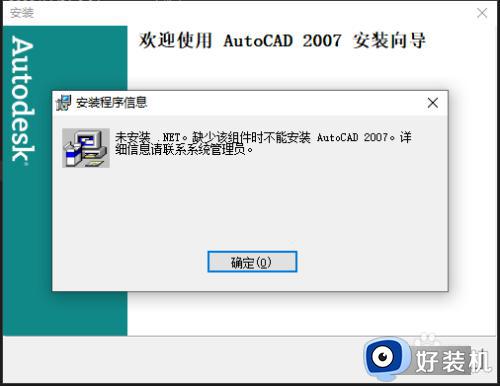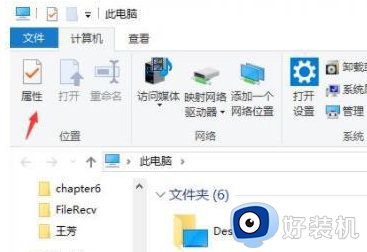cad2007安装好打开闪退怎么解决 cad2007安装完后打开闪退解决方法
时间:2022-05-19 10:46:24作者:run
有些用户的电脑在配置足够的情况下,系统安装了cad2007后,在运行时还是会有闪退的情况,今天小编就给大家带来cad2007安装好打开闪退怎么解决,如果你刚好遇到这个问题,跟着小编一起来操作吧。
解决方法:
1.首先点击电脑桌面左下方的【菜单】按钮,如图所示。

2.弹出来的菜单选项,点击【运行】,如图所示。
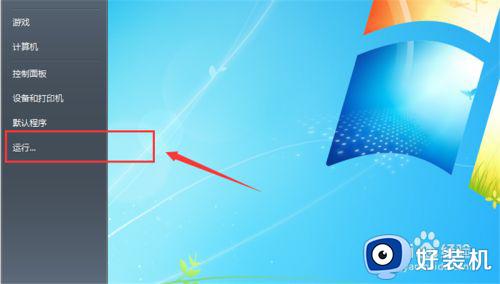
3.打开运行窗口,输入【Services.msc】命令,点击【确定】按钮,如图所示。
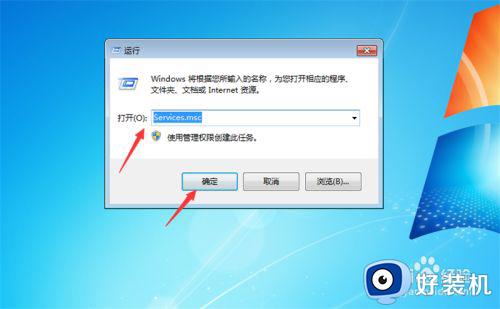
4.打开服务窗口,在里面双击【FlexNet Licensing Service64】服务,如图所示。
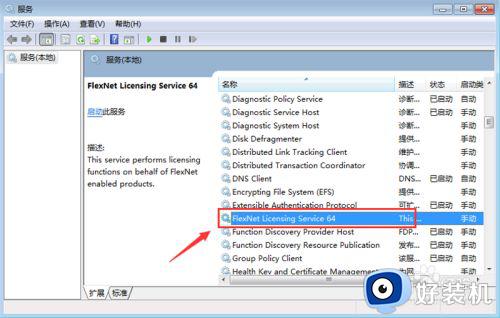
5.然后打开窗口,点击【常规】选项,如图所示。
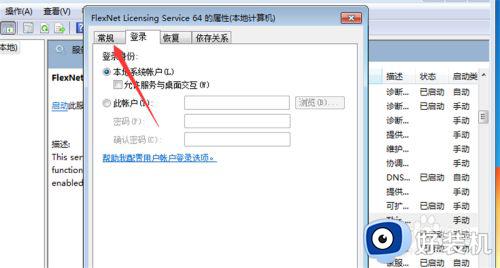
6.点击启动类型下拉箭头,选择【自动】,如图所示。
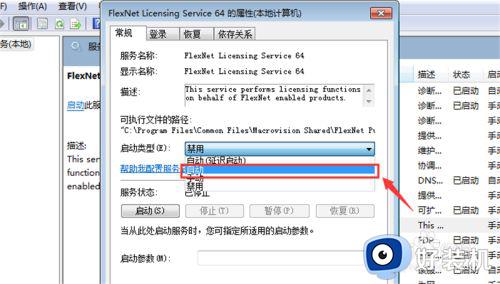
7.然后在点击【启动】按钮,会弹出服务控制窗口。等待启动完成,点击【确定】保存设置,就可以解决这个问题,如图所示。
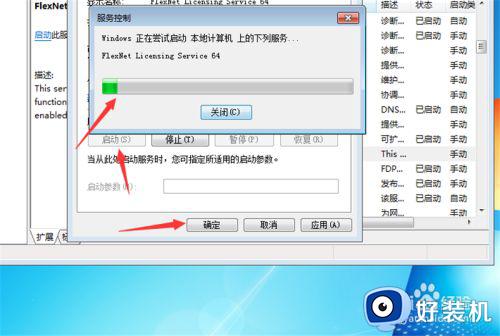
以上就是关于cad2007安装完后打开闪退解决方法的全部内容,有出现这种现象的小伙伴不妨根据小编的方法来解决吧,希望能够对大家有所帮助。